Формат PPT используется для создания и работы с разными презентациями. Он является одним из самых распространенных, хотя уже и устаревшим, так как вместо него все чаще используется PPTX. Открыть PPT несложно, так как большинство программ для работы с презентациями без проблем его открывают и обрабатывают.

Как открыть файл PPT для просмотра и редактирования содержимого
Если вам нужно именно работать с файлом PPT, то придется использовать специальные программы для создания и редактирования презентаций. Для простого просмотра содержимого презентации PPT можно воспользоваться сторонними программами, не предназначенные именно для создания презентаций.
Далее рассмотрим несколько вариантов взаимодействия с файлами формата PPT.
Вариант 1: Microsoft PowerPoint
Для MS PowerPoint PPT является родным форматом, так как именно в этой программе он начал использоваться в первые. Эта программа входит в офисный пакет MS Office, который распространяется на платной основе. Здесь пользователь может не только просматривать содержимое файла PPT, но и непосредственно редактировать его.
Процесс открытия файла PPT с помощью этого решения выглядит следующим образом:
- Запустите программу. В верхней части нажмите кнопку «Файл» для доступа к главному меню программы.
- В боковом меню нажмите кнопку «Открыть» или используйте сочетание клавиш Ctrl+O. В таком случае первый шаг можно будет пропустить.
- Если вы пользуетесь версией PowerPoint 2013 года и выше, то вам потребуется нажать кнопку «Обзор» в интерфейсе, чтобы открыть «Проводник» для нужного PPT-файла.
- В появившемся «Проводнике» выберите файл для открытия. Выделите его и нажмите кнопку «Открыть».
- Презентация откроется в интерфейсе PowerPoint и будет полностью доступна для редактирования. Если вы можете вносить изменения в презентацию, то обратите внимание на кнопку «Разрешить редактирование», что должна появиться в верхней панели.
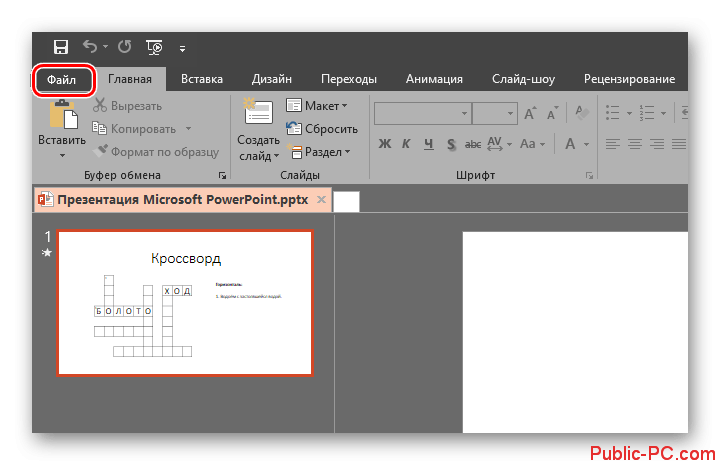
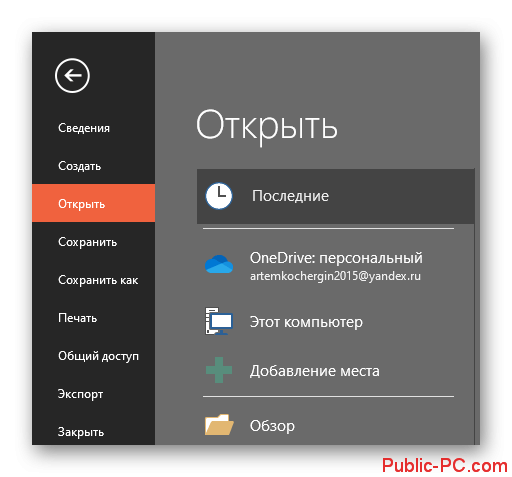
Так как файл является «родным» для PowerPoint у вас не возникнет проблем ни в процессе редактирования, ни в процессе сохранения результата. Примечательно, что вы можете сохранить файл в том же расширении.
Вариант 2: LibreOffice Impress
Программа Impress это аналог PowerPoint, выходящий в другие офисные пакеты: LibreOffice и OpenOffice. Вне зависимости от используемого офисного пакета, интерфейс программы выглядит примерно одинаково. Оба офисных пакета распространяются бесплатно.
К сожалению, для Impress презентация формата PPT не является «родной», поэтому есть риски некорректного отображения некоторых элементов при редактировании. Также будет проблематично сохранить презентацию в этом же формате. Однако, в целом, у вас не должно быть никаких проблем, особенно если программа используется для просмотра содержимого файла.
- Запустите главное окно вашего офисного пакета LibreOffice или OpenOffice. Они выглядят примерно одинаково. В первом варианте все элементы управления вынесены в левое меню, а во втором они расположены в центральной части. Воспользуйтесь кнопкой «Открыть» для вызова интерфейса выбора файла.
- Запустится «Проводник». В нем выберите файл для открытия. Выделите его и нажмите кнопку «Открыть», чтобы добавить его в рабочую среду Impress.
- Здесь, как и в случае с PowerPoint, может потребоваться разрешить редактирование, воспользовавшись соответствующей кнопкой.
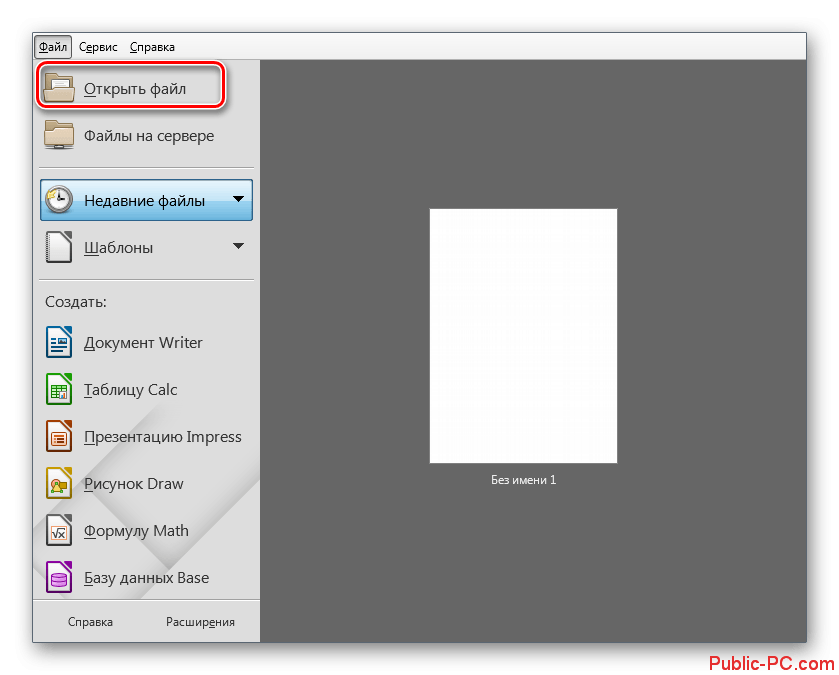
Вы можете открыть файл непосредственно из интерфейса Impress, не используя интерфейс Open/LibreOffice.
- Находясь в главном окне своего офисного пакета нажмите «Презентация Impress».
- В окошке Impress нажмите по иконке в виде раскрытой папки или используйте сочетание клавиш Ctrl+O.
- Появится «Проводник», где по аналогии с предыдущей инструкцией потребуется выбрать файл для дальнейшего редактирования.
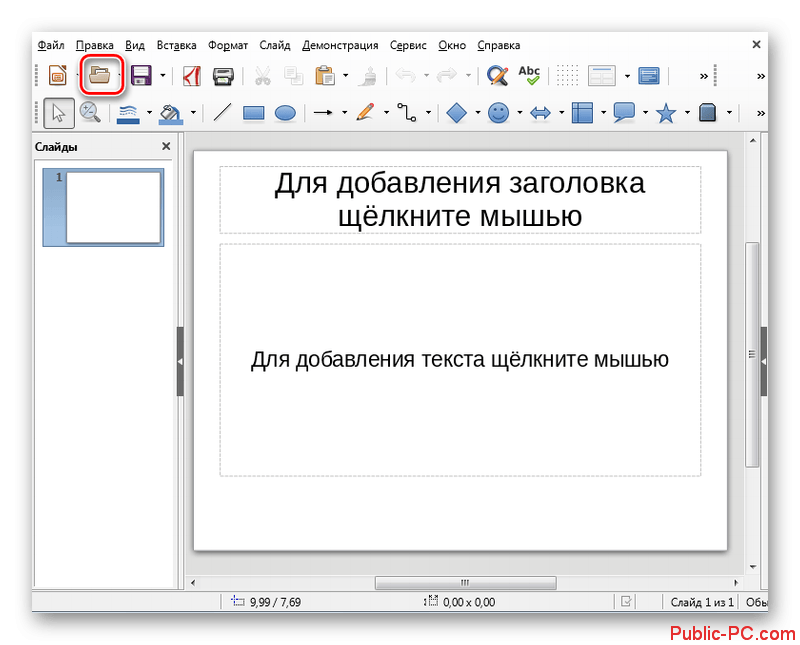
Также можно просто перенести нужный файл в интерфейс Impress прямо из «Проводника».
Для OpenOffice есть свои особенности при открытии через встроенную в пакет Impress:
- Выбрав в главном интерфейсе OpenOffice пункт «Презентация», вы будете переброшены в окошко создания новой презентации.
- Появляется «Мастер презентаций». В блоке «Тип» устанавливайте радиокнопку в позицию «Пустая презентация». Жмите «Далее».
- На этом шаге вносить какие-либо изменения не нужно. Просто жмите «Далее».
- Теперь осталось подтвердить создание презентации в окне мастера создания презентаций. Просто нажмите кнопку «Готово».
- Вызовите интерфейс открытия нового файла с помощью кнопки в виде открытой папки в верхней панели или воспользовавшись сочетанием клавиш Ctrl+O.
- Появится «Проводник», где по аналогии с предыдущей инструкцией потребуется выбрать файл для дальнейшего редактирования.
В целом, PPT должен открыться без проблем, но вот из-за того, что данный формат является не «родным» для Impress могут возникнуть сложности при редактировании и сохранении. Возможно, вам лучше будет пересохранить его в одном из форматов Impress, особенно, если собираетесь обрабатывать презентацию и дальше.
Вариант 3: PowerPoint Viewer
PowerPoint Viewer – это бесплатная программа от Майкрософт, предназначенная для просмотра файлов-презентаций популярных форматов PowerPoint, в том числе и PPT. К сожалению, редактировать содержимое презентации здесь не получится, но вы сможете его просматривать.
- Установите программу PowerPoint Viewer. Процесс установки здесь максимально простой – от вас требуется только принятие лицензионного соглашение и нажатие кнопки «Далее» для продолжения установки.
- По завершении установки вас снова попросят ознакомиться и принять лицензионное соглашение. Сделайте это, используя соответствующую кнопку.
- Сразу откроется окошко выбора файла для просмотра. Здесь выделите нужную презентацию формата PPT и нажмите «Открыть».
- Презентация будет открыта на весь экран. Для переключения между слайдами используйте клавиши со стрелками. Для выхода из режима просмотра нажмите клавишу Esc.
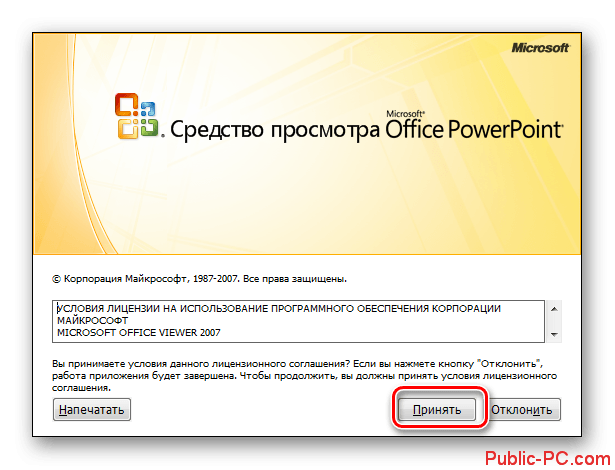
Обратите внимание, что если на компьютере нет других программ для просмотра/редактирования презентаций Windows назначит ее в качестве основного варианта для открытия презентаций PPT. В таком случае для открытия презентации PPT вам потребуется просто кликнуть два раза левой кнопкой мыши по ее файлу. Она автоматически откроется через данную программу.
Это достаточно примитивная программа для просмотра содержимого презентаций. К сожалению, функционал сводится только к перелистыванию слайдов внутри самой программы. Ни о каком редактировании содержимого здесь не может идти и речи.
Вариант 4: FileViewPro
Это уже универсальный просмотрщик самых разных форматов файлов, в том числе и PPT. Он более функционален, чем вариант рассмотренный выше, однако не специализируется именно на открытии файлов презентации, что может приводить к проблемам с отображением. К сожалению, FileViewPro распространяется на платной основе.
Открытие файла формата PPT через программу FileViewPro происходит по следующей инструкции:
- Запустив программу нажмите в верхней панели с инструментами на пункт «Открыть». Также вызвать интерфейс открытия можно через контекстное меню «Файл». Там требуется нажать на одноименный пункт.
- Запустится «Проводник». В нем выберите файл для открытия. Выделите его и нажмите кнопку «Открыть», чтобы добавить его в интерфейс FileViewPro.
- У пользователей, которые открывают файлы презентаций через эту программу на своем компьютере впервые появится окошко с требованием подключить модуль PowerPoint. Без него FileViewPro не сможет открыть объект данного расширения. Установку и настройку модуля выполнит сама программа. От вас потребуется минимум действий. Просто нажмите «Ок».
- Начнется загрузка и установка нужного модуля. Процесс займет до нескольких минут. По завершении выбранная презентация автоматически откроется в интерфейсе просмотрщика FileViewPro.
- После её окончания содержимое автоматически откроется в окне FileViewPro. Тут также можно будет выполнять простейшее редактирование презентации: добавлять, удалять и экспортировать слайды.
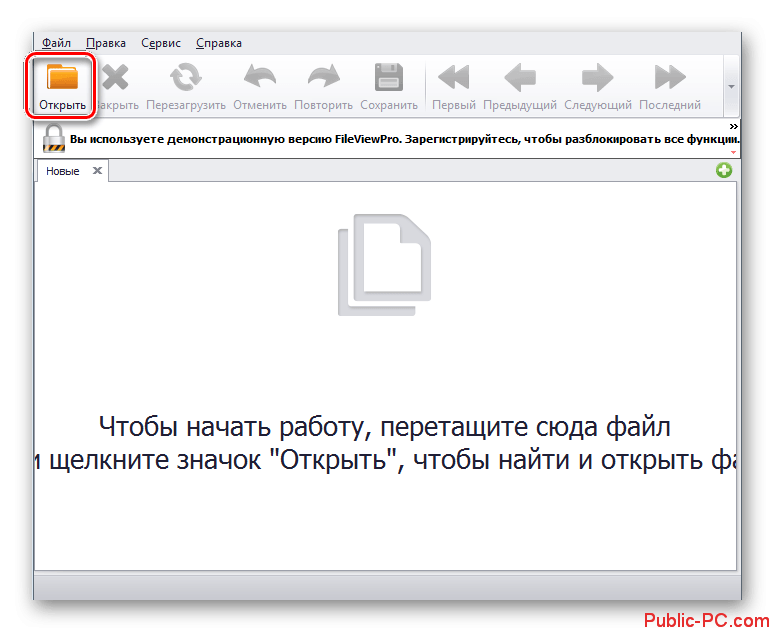
Мы рассмотрели пять основных способов открыть презентацию формата PPT. На самом деле вариантов открытия больше, но логика в них будет той же. Если вам требуется редактировать содержимое файла, то мы используйте программы PowerPoint или Impress. Если же хватит и обычного просмотра, то можно использовать программы для просмотра содержимого файлов.